Nhiều bạn thường xuyên có thói quen vừa nghe nhạc vừa sử dụng máy tính khi làm việc hoặc giải trí. Tuy nhiên, việc đeo tai nghe liên tục trong nhiều giờ, nhiều ngày sẽ ảnh hưởng không tốt đến sức khỏe, dễ khiến thính lực bị suy giảm. Vì vậy, tốt nhất là bạn nên hạn chế dùng tai nghe, thay vào đó có thể mở nhạc loa to để nghe. Có một cách đơn giản giúp bạn chuyển đổi tai nghe và loa trên Windows 10 ngay trên thanh Taskbar, bài viết sau đây sẽ hướng dẫn các bạn các bước thực hiện.
- Cách biến điện thoại thành loa không dây cho máy tính
- Headphone, tai nghe bị rè, nhiễu, khó nghe và cách khắc phục?
- Sửa lỗi biểu tượng loa có dấu X màu đỏ, máy tính không có âm thanh
Cách chuyển đổi tai nghe và loa trên Windows 10
Để tiến hành chuyển đổi tai nghe và loa trên Windows 10, bạn cần chắc chắn cả tai nghe và loa đều đã được kết nối trên máy tính và đều được kích hoạt.
Bước 1:
Trên thanh taskbar của Windows, bạn bấm chọn biểu tượng chiếc loa giống như hình dưới.
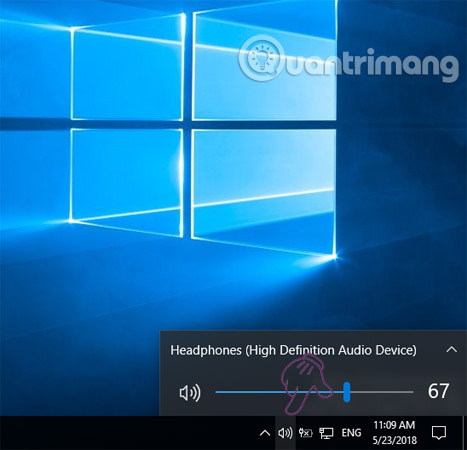
Bước 2:
Tiếp theo, bạn click vào biểu tượng mũi tên nhỏ nằm bên phải thiết bị đầu ra âm thanh.
Bước 3:
Trên màn hình máy tính lúc này sẽ hiển thị danh sách các thiết bị. Chọn thiết bị mà bạn muốn sử dụng và Windows sẽ lập tức chuyển đổi đầu ra.

Như trong ví dụ này, bạn có thể thấy loa được thiết lập âm lượng 70% và Windows 10 sẽ tự động nhớ mức đầu ra cho từng thiết bị. Tuy nhiên, nhiều khi trong quá trình chuyển đổi giữa các thiết bị, thanh điều khiển âm lượng có thể ngừng hoạt động hoặc hoạt động không đúng cách. Điều này rất có thể là do khi chuyển đổi giữa các thiết bị âm thanh, Windows Explorer đã bị treo, bị kẹt. Để sửa lỗi nhanh chóng, bạn cần khởi động lại Windows Explorer.
Đầu tiên, kích chuột phải vào khoảng trống bất kỳ trên thanh Taskbar, chọn Task Manager.

Trên cửa sổ Task Manager, bạn kéo xuống phía dưới để tìm mục Windows Explorer. Sau đó, click chuột phải vào đó và chọn Restart.

Trên đây là hướng dẫn bạn cách chuyển đổi tai nghe và loa trên Windows 10. Ngoài ra, bạn có thể lựa chọn sử dụng đồng thời cả tai nghe và loa ngoài trên máy tính thay vì phải tắt/bật một trong hai thiết bị.
Chúc các bạn thành công!
Xem thêm:
 Công nghệ
Công nghệ  AI
AI  Windows
Windows  iPhone
iPhone  Android
Android  Học IT
Học IT  Download
Download  Tiện ích
Tiện ích  Khoa học
Khoa học  Game
Game  Làng CN
Làng CN  Ứng dụng
Ứng dụng 







 Windows 11
Windows 11  Windows 10
Windows 10  Windows 7
Windows 7  Windows 8
Windows 8  Cấu hình Router/Switch
Cấu hình Router/Switch 









 Linux
Linux  Đồng hồ thông minh
Đồng hồ thông minh  macOS
macOS  Chụp ảnh - Quay phim
Chụp ảnh - Quay phim  Thủ thuật SEO
Thủ thuật SEO  Phần cứng
Phần cứng  Kiến thức cơ bản
Kiến thức cơ bản  Lập trình
Lập trình  Dịch vụ công trực tuyến
Dịch vụ công trực tuyến  Dịch vụ nhà mạng
Dịch vụ nhà mạng  Quiz công nghệ
Quiz công nghệ  Microsoft Word 2016
Microsoft Word 2016  Microsoft Word 2013
Microsoft Word 2013  Microsoft Word 2007
Microsoft Word 2007  Microsoft Excel 2019
Microsoft Excel 2019  Microsoft Excel 2016
Microsoft Excel 2016  Microsoft PowerPoint 2019
Microsoft PowerPoint 2019  Google Sheets
Google Sheets  Học Photoshop
Học Photoshop  Lập trình Scratch
Lập trình Scratch  Bootstrap
Bootstrap  Năng suất
Năng suất  Game - Trò chơi
Game - Trò chơi  Hệ thống
Hệ thống  Thiết kế & Đồ họa
Thiết kế & Đồ họa  Internet
Internet  Bảo mật, Antivirus
Bảo mật, Antivirus  Doanh nghiệp
Doanh nghiệp  Ảnh & Video
Ảnh & Video  Giải trí & Âm nhạc
Giải trí & Âm nhạc  Mạng xã hội
Mạng xã hội  Lập trình
Lập trình  Giáo dục - Học tập
Giáo dục - Học tập  Lối sống
Lối sống  Tài chính & Mua sắm
Tài chính & Mua sắm  AI Trí tuệ nhân tạo
AI Trí tuệ nhân tạo  ChatGPT
ChatGPT  Gemini
Gemini  Điện máy
Điện máy  Tivi
Tivi  Tủ lạnh
Tủ lạnh  Điều hòa
Điều hòa  Máy giặt
Máy giặt  Cuộc sống
Cuộc sống  TOP
TOP  Kỹ năng
Kỹ năng  Món ngon mỗi ngày
Món ngon mỗi ngày  Nuôi dạy con
Nuôi dạy con  Mẹo vặt
Mẹo vặt  Phim ảnh, Truyện
Phim ảnh, Truyện  Làm đẹp
Làm đẹp  DIY - Handmade
DIY - Handmade  Du lịch
Du lịch  Quà tặng
Quà tặng  Giải trí
Giải trí  Là gì?
Là gì?  Nhà đẹp
Nhà đẹp  Giáng sinh - Noel
Giáng sinh - Noel  Hướng dẫn
Hướng dẫn  Ô tô, Xe máy
Ô tô, Xe máy  Tấn công mạng
Tấn công mạng  Chuyện công nghệ
Chuyện công nghệ  Công nghệ mới
Công nghệ mới  Trí tuệ Thiên tài
Trí tuệ Thiên tài